HTKK 5.0.3

HTKK 是稅務總局免費發布的報稅支援軟體,提供企業快速建立報稅表。了解HTKK的安裝步驟與升級功能。
在 Excel 中,您可以使用直方圖數據分析工具來創建頻率分佈和(可選)直方圖。頻率分佈顯示數據集中的值如何跨類別分佈。直方圖在一個可愛的小柱形圖中顯示了相同的信息。這是所有這些工作原理的示例 - 如果您目前感到困惑,一切都會變得更加清晰。
要使用直方圖工具,您首先需要確定要用於創建頻率分佈的箱(類別)。直方圖繪製出您的數據屬於這些類別的次數。
此工作表顯示工作表區域 E1:E12 中的 bin 信息。箱信息向 Excel 顯示您想要用於對單位銷售數據進行分類的確切箱(類別)。例如,工作表區域 E1:E12 中顯示的 bin 信息創建百單位 bin:0-100、101-200、201-300 等。
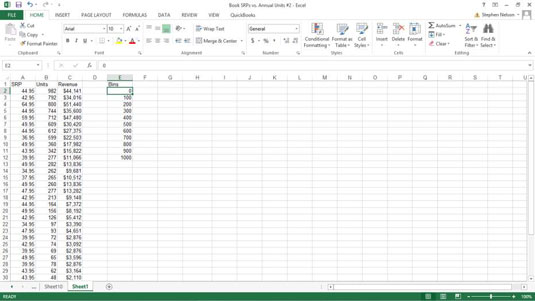
要創建頻率分佈和直方圖,請執行以下步驟:
單擊“數據”選項卡的“數據分析”命令按鈕,告訴 Excel 您要創建頻率分佈和直方圖。
當 Excel 顯示數據分析對話框時,從分析工具列表中選擇直方圖,然後單擊確定。
在出現的直方圖對話框中,確定要分析的數據。
使用輸入範圍文本框確定要用於創建頻率分佈和直方圖的數據。例如,如果要創建單位銷售數據的頻率分佈和直方圖,請在輸入範圍文本框中輸入工作表範圍$B$1:$B$38。
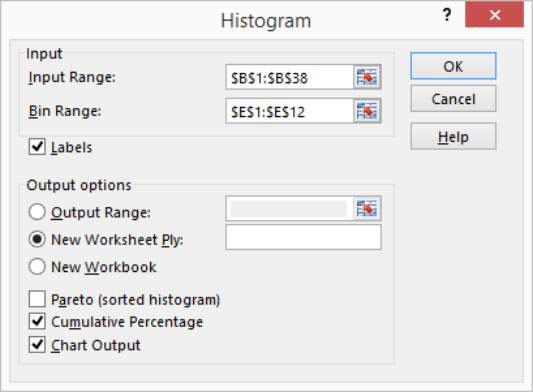
要識別用於頻率分佈和直方圖的箱,請將包含箱的工作表範圍輸入到箱範圍文本框中。在示例工作表的情況下,bin 範圍是 $E$1:$E$12。
如果您的數據范圍包括標籤,請選中標籤複選框。
告訴 Excel 放置頻率分佈和直方圖的位置。
使用“輸出選項”按鈕告訴 Excel 應將頻率分佈和直方圖放在哪裡。例如,要將直方圖放置在當前工作表中,請選擇“輸出範圍”單選按鈕,然後將範圍地址輸入到其對應的“輸出範圍”文本框中。
要將頻率分佈和直方圖放置在新工作表中,請選擇“新建工作表層”單選按鈕。然後,可以選擇在“新建工作表層”文本框中輸入工作表的名稱。要將頻率分佈和直方圖信息放在新工作簿中,請選擇“新建工作簿”單選按鈕。
(可選)自定義直方圖。
從“輸出選項”複選框中進行選擇以控制 Excel 創建的直方圖類型。例如,選中 Pareto (Sorted Histogram) 複選框,Excel 將按降序對 bin 進行排序。相反,如果您不想按降序對 bin 進行排序,請清除 Pareto (Sorted Histogram) 複選框。
選中“累積百分比”複選框會告訴 Excel 在直方圖中繪製一條顯示累積百分比的線。
或者,選中“圖表輸出”複選框以使 Excel 包含具有頻率分佈的直方圖。如果您不選中此復選框,則不會獲得直方圖 — 只有頻率分佈。
單擊確定。
Excel 創建頻率分佈和直方圖(可選)。這是示例工作簿數據的頻率分佈和直方圖。
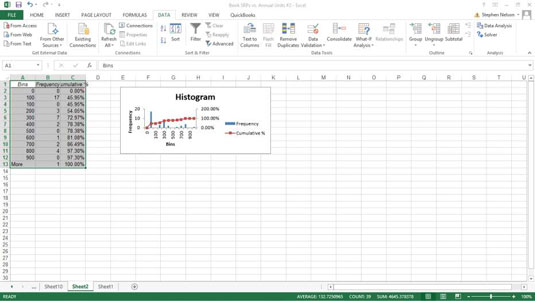
注意: Excel 還提供了一個頻率函數,您可以使用該函數使用數組來創建頻率分佈。
HTKK 是稅務總局免費發布的報稅支援軟體,提供企業快速建立報稅表。了解HTKK的安裝步驟與升級功能。
探索 Excel 中的 Microsoft Power Query 日期函數,快速處理日期計算和操作,其中包含添加天數、提取日期部分等功能的詳細說明。
3D 地圖是 Excel 2019 中提供的令人興奮的可視化分析功能,讓你能夠在 Excel 中創建動態的 3D 地圖。探索如何利用這項技術提升數據分析的效果。
了解如何在 Excel 中使用 SKEW 和 SKEW.P 函數來衡量數據分佈的偏度,這對於分析數據的對稱性至關重要。
時間軸切片器的工作方式與標準切片器的工作方式相同,因為它允許您使用視覺選擇機製過濾數據透視表。了解如何在 Excel 中使用時間軸切片器來高效管理日期字段。
了解如何在 Excel 2016 中使用 XLOOKUP 函數,這是一個 VLOOKUP 函數的優秀替代品,具有更強大和靈活的功能!
Smartsheet 是一個動態工作平台,可讓您管理專案、建立工作流程以及與團隊合作。
SharePoint 是一個基於 Web 的協作系統,它使用各種工作流程應用程式、「清單」資料庫和其他 Web 元件以及安全功能來控制業務群組的協同工作。
萬年日曆是一款手機上的日曆檢視應用程式,可協助您在手機上快速查看陰陽日期,從而安排您的重要工作。
Microsoft Outlook 是由 Microsoft Corporation 開發的商業和生產力應用程式。






